2020年9月から「はてなブログPRO」でこのブログ「にゃんこ2匹と一人暮らし」をスタートして8カ月。
2021年のゴールデンウイークに「WordPress」に自力で移行しました。

ブログの移行、想像より10倍大変だった・・・!
自力での移行作業はブログ初心者のわたしにとってはかなり大変で、いくつか失敗もやらかしてしまいました。
ただ失敗は後で修正可能です。
怖がらずに自力移行に挑戦したことが勉強にもなりました!
WordPressに移行して約1カ月経ち、はてなブログのときより自分のイメージに近い形に仕上げられてきたので、引っ越してよかったと思っています。
今回は、ブログを移行しようか悩んでいる方向けに、ブログ引っ越しの理由と、初心者のわたしがはまった注意ポイントと解決策をお伝えします!
はてなブログPROからワードプレスに引っ越した理由
2020年9月に「はてなブログPRO」でスタートしたこのブログ「にゃんこ2匹と一人暮らし」を、9カ月後の2021年5月にWordPressに移行しました。
最初に「はてなブログ」を選んだ理由は「続けやすさ」
「にゃんこ2匹と一人暮らし」のスタートは「はてなブログ」を選びました。
スタート時にもはてなブログにするかWordPressにするかかなり悩んだのですが、以下のポイントに惹かれてはてなに決めました。
- 簡単に始められそう
- はてなブロガー同士の交流があるから「誰にも読まれない」ってことはなさそう
- 有料の「はてなぶろぐPRO」を選べば独自ドメインも使えて、広告も貼ることができる
三日坊主で飽きっぽいわたし。
誰にも読まれない状態が続くとすぐにやめてしまいそうなので、はてなブログの「最初から読まれやすい」という点に大きく惹かれました。
はてなブログを9カ月続けてわかったいい点・気になる点
はてなブログ、スタートから4カ月は毎日更新していました。
その後ペースは落ちたけれど、楽しく記事を書き続けることができました。
はてなブロガーさんとの交流で、記事を書くのが楽しい!
「にゃんこ2匹と一人暮らし」というブログ名通り、メインとなる記事は「猫」です。
はてなブログコミュニティの「グループ」にペットや猫関連で参加したことで、猫飼いブロガーさんが更新のたびに読みに来てくれ、コメントやブックマークをもらって、交流することができました。
ほかのブロガーさんの猫日記を読むのも楽しかったです!
読者登録やスター機能でも「読んでくれている!」ということが実感できたので、9カ月間楽しく続けることができたました。
三日坊主にならずスタートから4カ月間毎日更新できたのは、このおかげです。


デザインカスタマイズ、楽しいけど初心者には難しい
デザインテーマを選び、「はてなブログ カスタマイズ」で検索してデザインCSSやHTMLでカスタマイズして、イメージに近いブログデザインにしていきました。
CSSやHTMLって何?なレベルから始めたので、いろいろ記述していくことでデザインが変わっていくのは楽しかったです。
わたしにもこんなことができるんだ、と。
がんばって作ったブログのデザインはお気に入りです。


でもやはり初心者には限界がありました。
トップページにカテゴリごとの表示や、人気記事から表示をしたい。
でもカスタマイズスキルはないので、理想形まではいけなかったのです。
初心者のわたしは「はてなブログ」でブログデビューしてよかった
デザインカスタマイズでは気になるところはあるけれど、9カ月挫折せずにブログを続けられたのは、初心者にもやさしいはてなブログで始めたからだと思っています。
難しい準備をせずに記事を書き始めることができ、記事に反応がもらえる楽しさ、読まれる嬉しさははてなブログだから得られたことです。
デザイン自由度をあげるためWordPressへ移行しました
このブログ「にゃんこ2匹と一人暮らし」を初めて3カ月経ったころ、WordPressでのブログ運営に興味が出てきて、猫だけのブログ「ねこひとぐらし」を始めました。
はてなブログと比べると、ブログ開設準備を全部自分でしないといけないので、記事を書き始めるまでに数日かかりました。大変だった・・・
でも、はてなブログで一番苦労したデザインのカスタマイズが、有料テーマ「SWELL
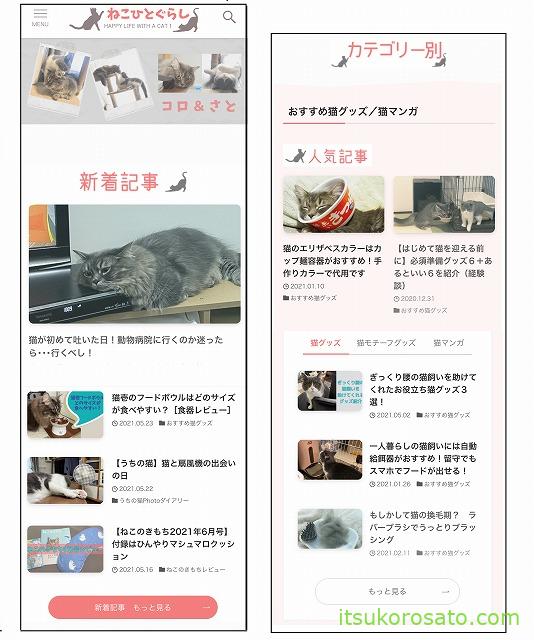
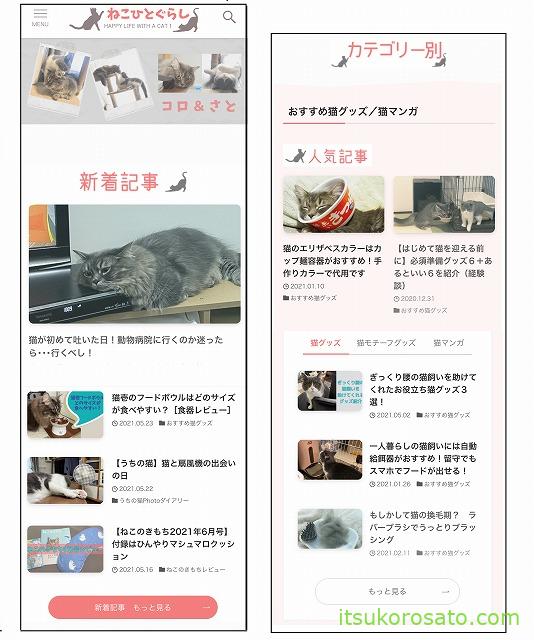


>>SWELLの特徴を見てみる
「ねこひとぐらし」はスタート1~2カ月はほぼ読まれることがなかくて気持ちが折れかけたことも。
でも「にゃんこ2匹と一人暮らし」の経験から、徐々に検索流入が増えてくることはわかっていたので、くじけずに続けることができました。
はてなブロガーさんとの交流が楽しく、はてなブログとWordPressの並行運用をしようと思っていたのですが、はてなブログ「PRO」の費用、WordPressのサーバー費用がダブルで発生してることに気づきまして・・・。
運用費を抑えるためにもどっちかに一本化することを悩んだ結果、デザインの自由度が高いWordPressにこのブログを移行することにしました。
はてなブログからワードプレスへの移行方法
ワードプレスへの移行は自力で!
移行前のわたしの状況はこうでした。
- はてなブログは有料のPROで、独自ドメイン(お名前.com


- はてなブログの記事数は約200
- 別ブログをWordPressで運営中 サーバー(エックスサーバー


指定のサーバーや有料テーマを契約することで無料で移行代行をしてくれるサイトも気になったのですが、すでにサーバーもテーマも契約しているので利用できず。
有料で移行してくれるサイトも気になりましたが、それなりのお値段がすることがわかり・・・。
はてなからワードプレスに自力移行してきた先人たちが手順を丁寧にまとめてくれていたので、それを参考に自分で移行作業を行うことにしました。
別ブログをワードプレスで立ち上げた経験から、移行作業には手間と時間がかかるだろうと思ったので、たっぷり時間のとれるゴールデンウイークに作業することに。
移行手順を参考にしたサイト
移行手順は、こちらのサイトを参考にさせていただきました。どちらのサイトも画像たっぷりで詳しく解説してくれていてわかりやすかったです。ありがとうございます!
ブログ初心者がはまった移行作業の失敗点・注意点
ブログ初心者、素人なわたし。
移行手順を紹介サイトで確認しながらしっかり進めたのに、いろいろな罠にはまってしまいました。
なんとか試行錯誤しながら問題点を解決することができたのでまとめてみます。
(適切な方法なのかは自信がありませんが、移行後も特に問題は起こっていないので、大丈夫なはず・・・)
hostファイルを変更したのにWordPressが開かなくて焦る
わたしははてなブログで使っていた独自ドメイン(https://itsukorosato.com)のままWordPressに移行します。
WordPressのほうでブログデザインをある程度は整えてから移行したかったので、はてなブログはオープンしたまま裏で移行作業をすることにしました。
そのために、自分のパソコンだけからはWordPressにアクセスできるようにhostファイルを変更します。
(詳しくは、上記の手順紹介サイトをご覧ください)
手順通りに設定したのですが・・・URLにアクセスすると「無効なアドレスです」といった感じのエラーが出て、WordPressが表示されないのです・・・
反映までに時間がかかるのかな?としばらく待ってみても変化なし。
いつもはChromeを使って作業しているので、別ブラウザならいけるかもとEdge(エッジ)を使ってみたら、アクセスすることができました!
何かしらがブラウザに記憶されているからいけないのかもと思い、Chromeのキャッシュをクリアしてしばらく時間を置いたら、アクセスできるようになりました。


キャッシュのクリアが有効だったのか時間を置いたのがよかったのかはわかりませんが、アクセスできなくても焦らずにいろいろ試してみるのをおすすめします!
はてなブログ→WordPressへのサーバー移行がなかなか終わらなくて焦る
hostファイルを切り替えた状態でワードプレスでのブログを整え、いよいよはてなブログからWordPressへの移行となりました。
「お名前.com
![]()
![]()
![]()
![]()
2~3時間で切り替わることが多いと聞いていたけれど、いつまでたっても切り替わらず・・・。ブログが表示されない状態が延々続きます。
失敗したのかと怖くなって、はてなブログに独自ドメインを再設定したり、サーバー名を何度も更新したり、焦って変なことをたくさんしてしまいました。
WordPressのブログが表示されるようになったのが、お昼の12時ごろ。移行に9時間かかったことになりますね。
まだこの段階では、はてなブログのほうが表示されることもあり、切り替わっている途中だったようです。
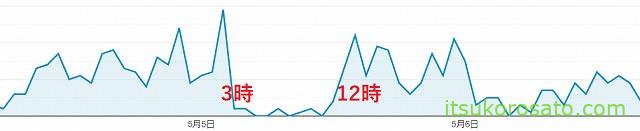
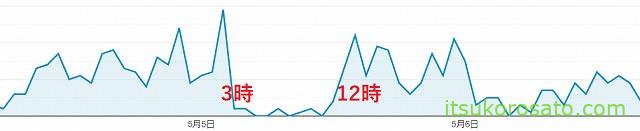
自分のブログにアクセスできないと、移行作業が失敗したのかと焦ります。
焦って余計なことをすればするほど、それをやったのが悪かったのかとより焦ってしまうので、「切り替わるまで腹をくくっておとなしく待つ!」が一番の正解です。
わたしの「9時間かかる」という実績もあるので、できるだけアクセス影響の少ない深夜の時間にするといいですね。
サーバー切り替え前にアイキャッチや写真を整えすぎて焦る
WordPressに移行後、アドレス欄に注意マークが出て「保護されてないサイト」という表示が出てしまいました。
SSL化対応(ブログのアドレスをhttpsに)しているのに、なぜこの表示が出てしまうのか。
調べると、「https」サイトの中に「http」のコンテンツが混じっていると、SSL化対応されていないと判断されてしまうということ。
そんなことないはずなんだけど・・・と、ブログ内を検索できるプラグイン「Search Regex」を使って調べてみます。
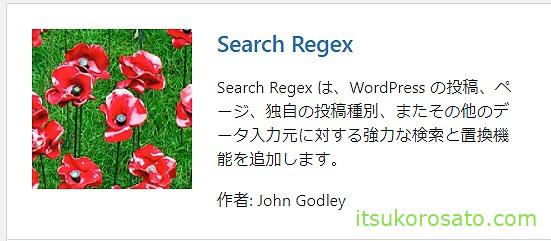
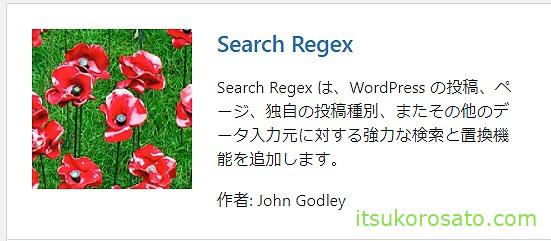
検索に「http://」を入れて確認すると、画像ファイルが「http」になっていることがわかりました。


はてなブログ→WordPressに移行すると、アイキャッチ設定がすべてなくなってしまいます。
一番最初の画像をアイキャッチに一括設定できるプラグインもあるようなのですが、新しいアイキャッチにしたかったので、サーバー移行前に設定していました。
サーバー移行前はSSL化する前なので、その時に設定した画像がhttp扱いになってしまったんですね・・・。
これに気付いて、一つずつアイキャッチやヘッダー画像を再設定しなおしていったら、無事鍵マークの「保護されているサイト」となりました。
ちゃんと整えてWordPressのブログをオープンしたい!というがんばりが裏目に出てしまいました。サーバー切り替え前はあまりやりすぎずに、移行後に整えていくほうが効率的なのでおすすめします!
パーマリンクの「/」(スラッシュ)が設定できなくて焦る
はてなブログでは、カスタムURLを設定していました。
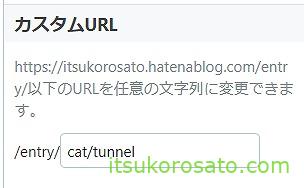
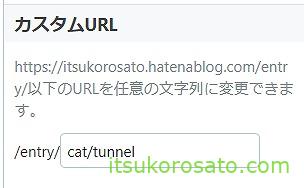
URLはそのまま引き継ぎたかったので、手順サイトでも紹介されているように、設定>パーマリンク設定からカスタム構造で「/entry/%postname%/」を設定します。


ここで問題が発生しました。
はてなブログでカスタムURLを設定する時、単語の区切りに「/」(スラッシュ)をなんとなく使っていたんですね。
「/entry/cat/tunnel」のように。
ところがワードプレスでは、標準では「/」を使うことができないのです!
「/」は自動で「-」(ハイフン)に置き換わってしまいます。
「/」と「-」が違うとURLは別物になってしまうので、これはヤバい・・・!
対応は、プラグイン「Permalink Manager」でできました。
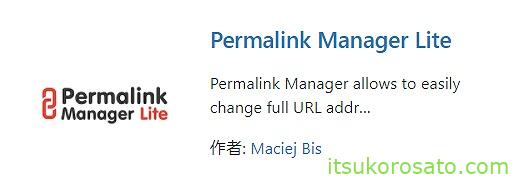
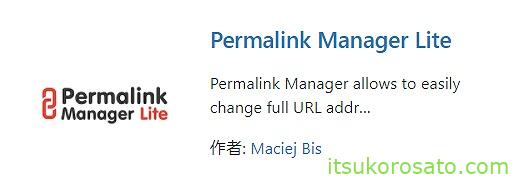
このプラグインでは、「/」を使うURLに上書きをすることができます。
自動では「/entry/cat–tunnel」となってしまうURLを、「/entry/cat/tunnel」に変換が可能なのです。


これで何とか、はてなブログと同じURLをWordPressでも使うことができるようになりました。
パーマリンク変換をミスして焦る
スラッシュ、ハイフン問題を解決し、これまで通りGoogleなどでの検索結果からWordpressの記事にアクセスすることができるようになりました。
しかし1週間後、ブログ内で2~3番目に検索されていたある記事が、まったく読まれていないことに気付きました。
ほかの記事はこれまで通り検索されて読まれているのに、この記事だけ全く読まれない。
なぜ・・・??
URLを設定したプラグイン「Permalink Manager」を確認したらわかりました。
URLの設定ミスをしていました・・・!
「entry/abc/def」という部分を「entry/abc-def」に変更するときに、「entry/ab-def」と1文字削除してしまっていたのです。
URLが別物に変わってしまい、検索で引っかからなくなったのでした。
気付いたあとすぐに直し、徐々に読まれるようになってきましたが、なかなか元には戻りません。
なぜに人気記事でミスしてしまったのか・・・(涙)
URL変換は、注意に注意を重ねてチェックすることを強くおすすめします!
もしもアフィリエイトの「かんたんリンク」が消えて焦る
はてなブログ時代、Amazonや楽天の商品を紹介するのに、「もしもアフィリエイト
こちらがかんたんリンクです。。
なぜかこれが、アイキャッチの設定をするために記事の更新をすると、すべて使えなくなってしまったのです。
「リンク」という文字だけが表示された状態になりました。
更新しなければ「かんたんリンク」は残っているのですが、更新しないわけにはいかないので、プラグインの「ポチップ」でリンクをすべて張り替えました。
こちらがポチップのリンクです。
もともと張り替えるつもりだったので、その作業が発生したのはいいのですが、サーバー切り替え前にアイキャッチ設定作業をしたので、リンク張替えのタイミングも早くなり、移行が遅くなりました。
サーバー切り替え前はあまりいろいろなことはせず、移行してからすることをやっぱりおすすめします。
移行着手→サーバー切り替え→調整完了まで約2週間かかりました
いろいろな失敗を乗り越えながら、はてなブログ→WordPressの乗り換えが一通り終わるまで、(のんびりやってたので)約2週間かかりました。
参考したのはこちらのサイトです。
- WordPressでテーマやプラグインなどの設定
- はてなブログからエクスポート→WordPressにインポート
- アイキャッチ設定 ※サーバー切り替え後にすることをおすすめ
- 「もしもアフィリエイト
- hタグ変更やはてなブログ時代の目次の削除
- パーマリンクの変更
- ブログカードの変更
- 画像の置き換え
- 記事の見た目の修正(ついでに変なところのリライト)
- TOPページの作成
移行する記事が約200あり、サーバー切り替え前にいろいろ整えようとがんばったため、移行前がかなり時間がかかりました。
それによる二度手間もあったので、移行前にいろいろやりすぎないことをおすすめします!
はてなブログ→ワードプレスに移行してよかった!
初心者のわたしにとって、はてなブログ→ワードプレスの自力移行は想像していたより10倍以上大変でした。
でも、いろいろ考えながら対応するのは楽しく、失敗もいろいろしたことで勉強になったので、挑戦してよかったです。
WordPressの有料テーマ「SWELL
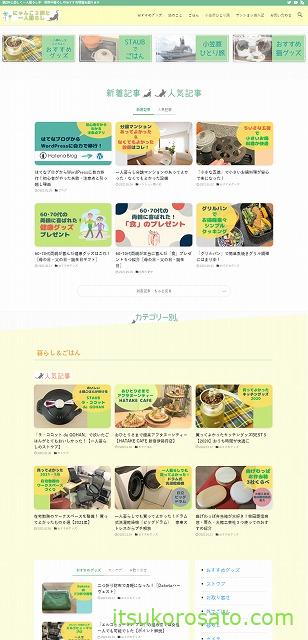
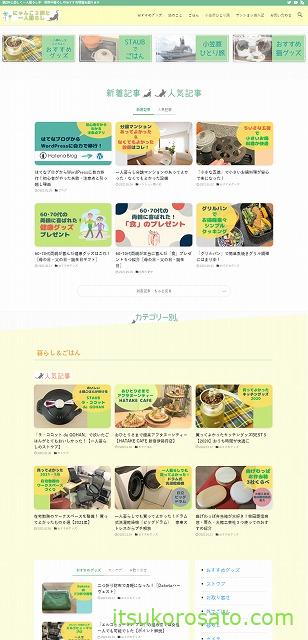
「SWELL
これからもいろいろ勉強しながら、ブログライフを楽しんでいきます!


>>SWELLの特徴を見てみる










コメント